苹果手机oled怎么调色 iPhone屏幕色彩调节方法
日期: 来源:龙城安卓网
苹果手机的OLED屏幕色彩调节方法是非常简单的,用户只需进入手机的设置界面,点击显示与亮度选项,然后在外观下找到颜色滤镜选项,即可进行色彩调节,用户可以根据个人喜好和需求,调整屏幕的色温、饱和度等参数,使其更符合自己的视觉习惯。这种个性化的调节方式,让用户在使用手机时享受更加舒适和符合自然的色彩体验。
iPhone屏幕色彩调节方法
操作方法:
1.首先打开手机里的 设置,在设置页面打开 通用,如下图
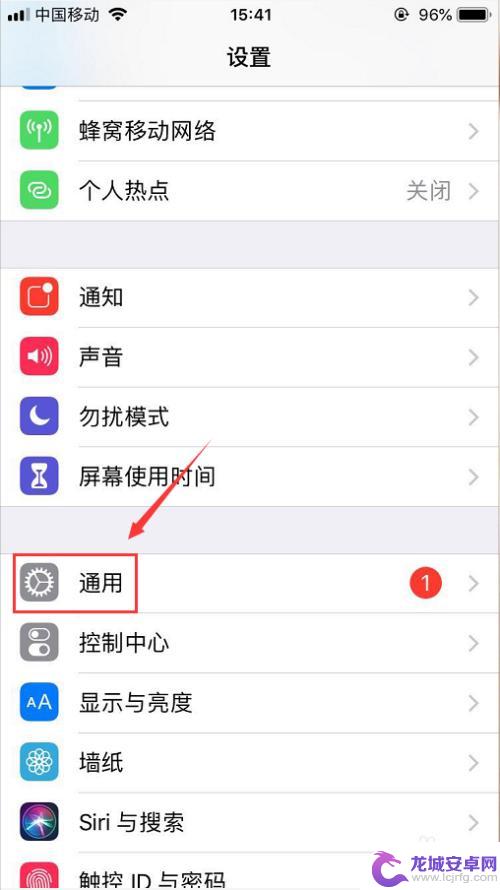
2.然后进入到通用页面之后打开 辅助功能,如下图
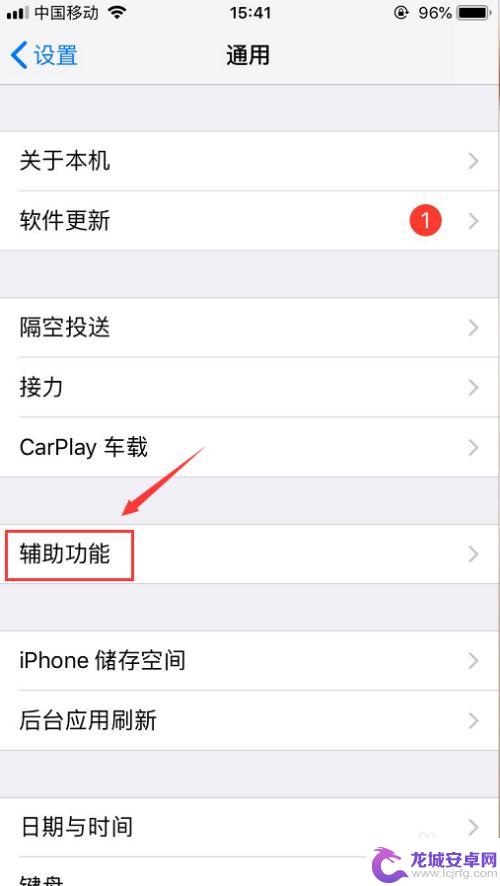
3.然后打开辅助功能页面之后,点开里面的 显示调节,如下图
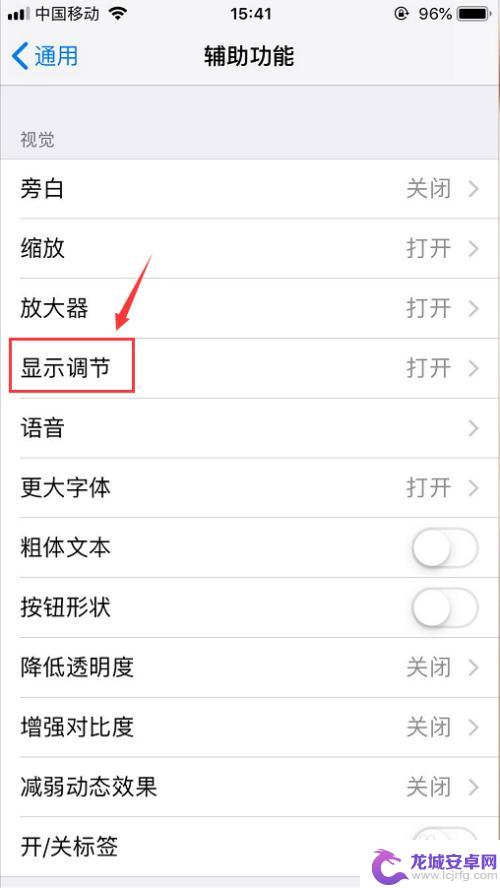
4.打开显示调节页面之后就可以看到有个 色彩滤镜,如下图

5.然后打开色彩滤镜页面,把页面中的 色彩滤镜开启,开启之后就可以选择不同的色彩滤镜了,如下图
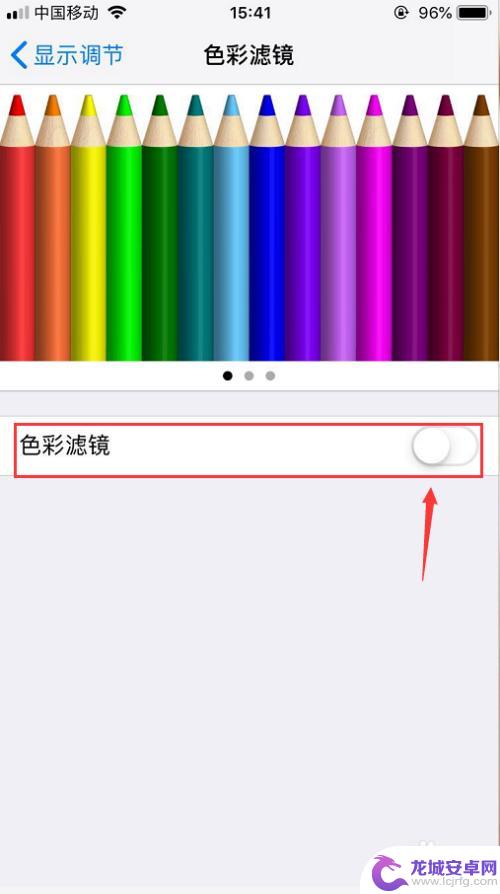
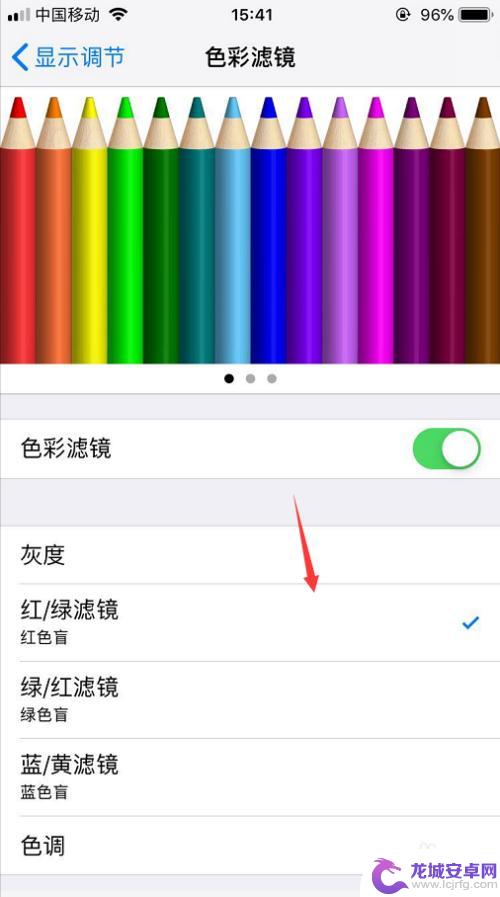
6.选择好之后拉动页面到最下方,选择色调。然后下发有色彩强度和色调可以滑动调节,调试好之后直接返回即可,如下图
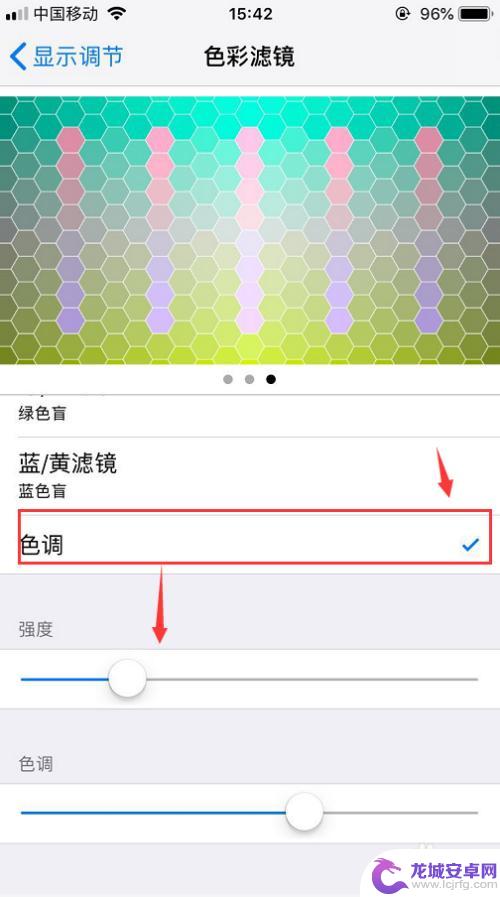
以上就是苹果手机oled怎么调色的全部内容,碰到同样情况的朋友们赶紧参照小编的方法来处理吧,希望能够对大家有所帮助。












